经常接触办公软件的人就知道,在编写word文档时,如果要换行,点击回车键就可以换行,但是如果是Excel,就没那么简单了,今天小编来跟大家说手excel怎么换行的步骤教程.
excel换行的教程
1、打开excel表格,新建一个excel文件,
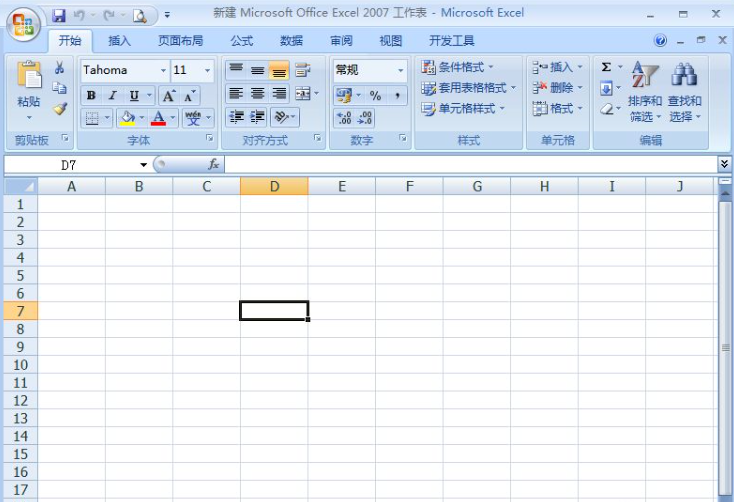
2、随便点击一个单元格,输入文字,文字内容要长一些,输入文字后可以看出来不同,文字内容超出本身单元格后还再继续覆盖下个单元格,这时候就需要将文字转行
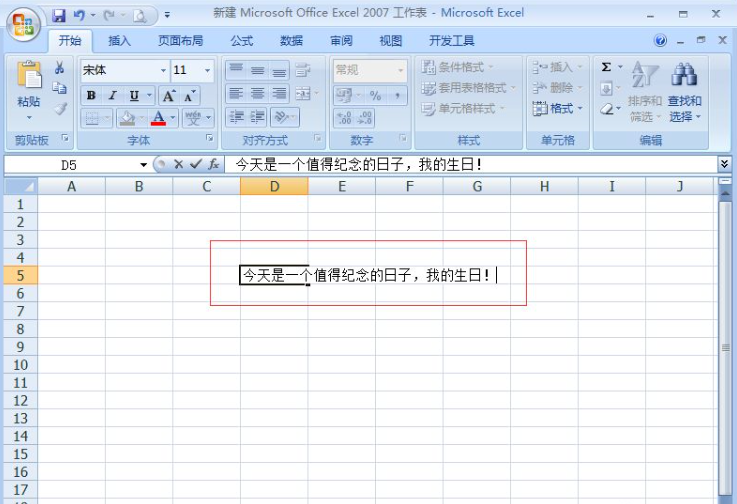
3、在下方随机单击一个单元格在这里以作事例
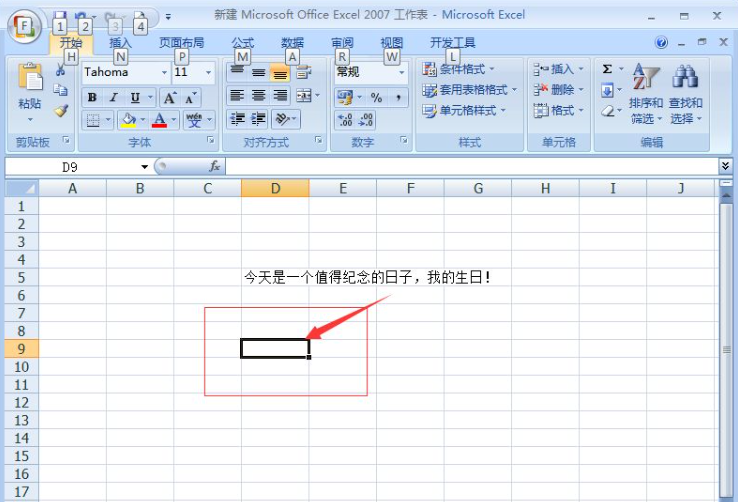
4、在单元格内,右键选择"设置单元格格式"
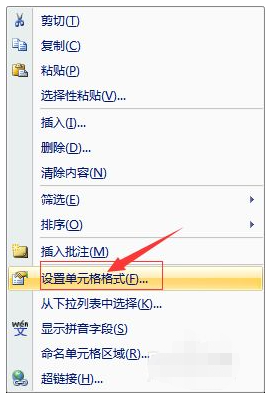
5、但设置单元格格式中选择“对齐”属性
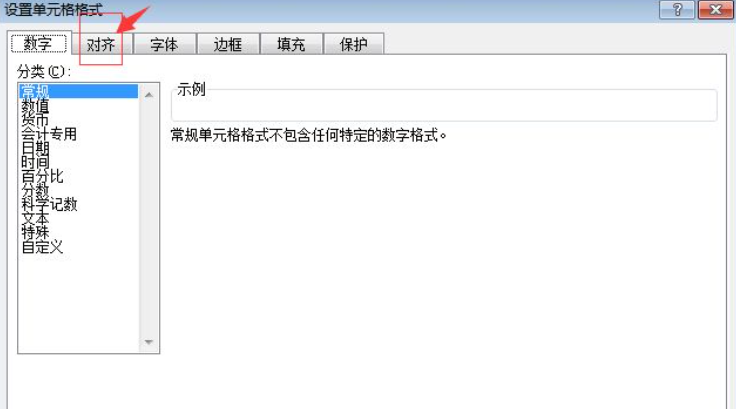
6、在对齐属性中,找到“文本控制”-“自动换行”,将前面的复选框选中,然后确定回到表格中,再将原先的长篇文字复制在此单元格内
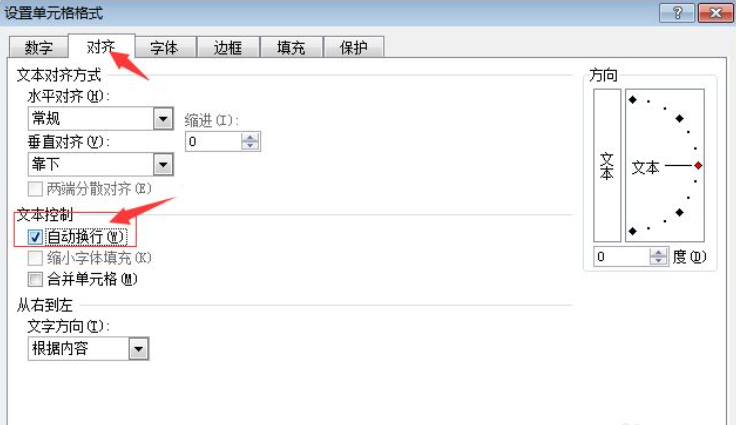
7、当输入文字后,文字在超出本身单元格后会自动换行,如图对比
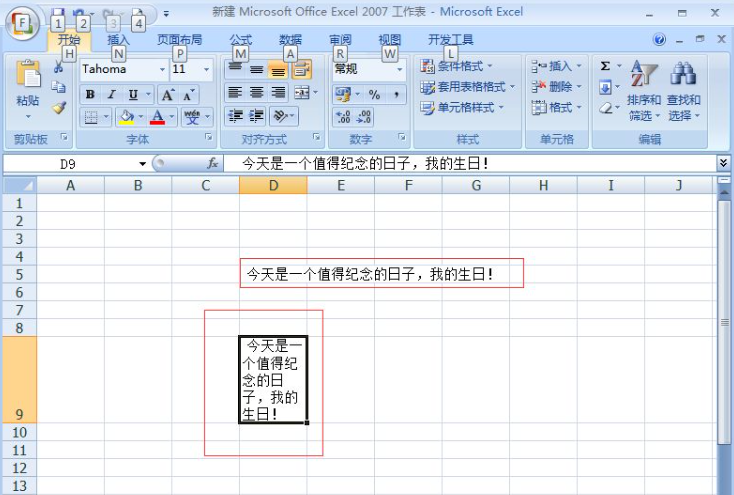
这就是本期excel怎么换行的步骤教程,怎么样是不是很简单,如果你遇到了同样的问题,赶紧也去试试吧!